मोबाइल फोन से 3GP वीडियो को एक फाइल में कैसे मर्ज करें?
जब आप अपने स्मार्टफोन से अपनी यात्रा के दौरान कई वीडियो शूट करते हैं, तो आप 3GP फ़ाइलों को एक वीडियो में मर्ज करना चाह सकते हैं। वीडियो क्लिप को संयोजित करने के सर्वोत्तम तरीके क्या हैं? चाहे आप केवल 3GP वीडियो में शामिल हों, या स्मार्टफोन फ़ाइलों के साथ मूवी बनाएं, आप लेख से 2 सबसे अधिक उपयोग की जाने वाली विधियों के बारे में अधिक जान सकते हैं।

भाग 1: 3GP ऑनलाइन को मुफ्त में कैसे मर्ज करें
अपनी 3GP फ़ाइलों को बिना संपादन के मर्ज करने के लिए, आपको केवल एक सुविधाजनक टूल की आवश्यकता है जो 3GP वीडियो को मुफ्त में ऑनलाइन मर्ज कर सके। FVC मुफ्त ऑनलाइन वीडियो विलय सरल इंटरफ़ेस के साथ सर्वश्रेष्ठ 3GP वीडियो मर्जर में से एक है। यह आपको बिना किसी संख्या या आकार सीमा के 3GP फ़ाइलों को संयोजित करने में सक्षम बनाता है। इसके अलावा, आप संकल्प और वीडियो प्रारूप को समायोजित कर सकते हैं।
चरण 1: किसी भी वेब ब्राउजर के साथ फ्री ऑनलाइन वीडियो मर्जर पर जाएं। आप क्लिक कर सकते हैं वीडियो को मर्ज पर अपलोड करें ऑनलाइन वीडियो विलय में एक 3GP फ़ाइल लोड करने के लिए बटन। यह आपको एक ऑनलाइन वीडियो जॉइनर इंटरफ़ेस पर ले जाएगा।
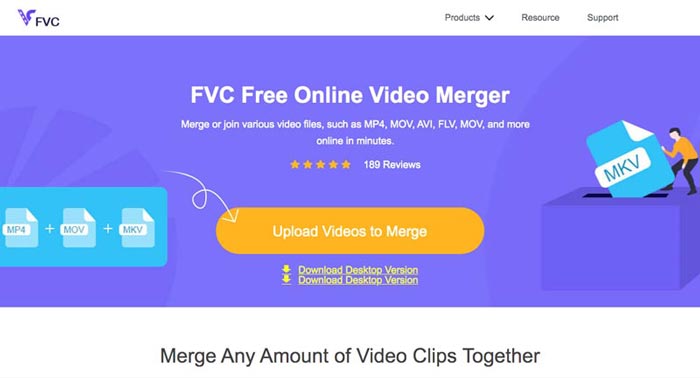
चरण 2। बस अधिक 3GP फ़ाइलें अपलोड करें जिन्हें आपको संयोजित करने की आवश्यकता है। फिर आप पर क्लिक करके अपने वीडियो के रिज़ॉल्यूशन और प्रारूप को बदल सकते हैं संकल्प तथा स्वरूप खेत। आप अपनी 3GP फ़ाइलों को MP4 या MKV जैसी लोकप्रिय वीडियो फ़ाइलों में मर्ज कर सकते हैं।
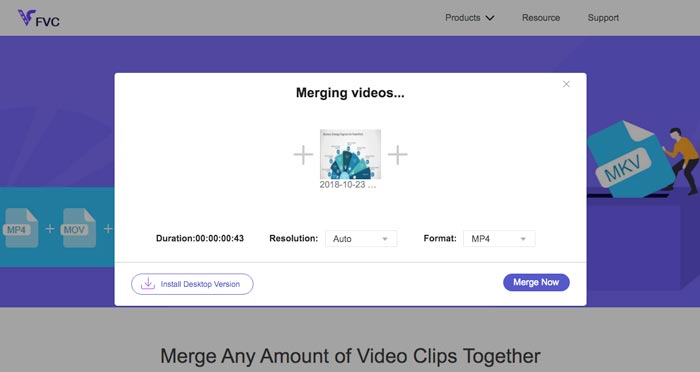
चरण 3। एक बार जब आप आउटपुट वीडियो से संतुष्ट हो जाते हैं, तो आप क्लिक कर सकते हैं अभी मर्ज करें संयोजन प्रक्रिया शुरू करने के लिए बटन। जब विलय समाप्त हो जाता है, तो सम्मिलित वीडियो आपकी हार्ड ड्राइव पर सहेजा जाएगा।
यह 3GP फ़ाइलों को मुफ्त में ऑनलाइन शामिल करने का एक आसान तरीका है। लेकिन अगर आप अपनी वीडियो फ़ाइलों के लिए और अधिक संपादन करना चाहते हैं, तो आपको एक अधिक पेशेवर टूल की आवश्यकता है।
भाग 2. 3GP वीडियो को मूवी में कैसे संयोजित करें
चाहे आपको 3GP वीडियो को कुछ शानदार फ़िल्टर वाली मूवी में संयोजित करने की आवश्यकता हो, या बस 3GP फ़ाइलों को एक में मिलाना हो, वीडियो कनवर्टर अंतिम एक बहुमुखी वीडियो कनवर्टर है जिसे आपको ध्यान में रखना चाहिए। यह आपको वीडियो क्लिप को विभाजित और मर्ज करने, वीडियो थीम का चयन करने, वीडियो में वॉटरमार्क जोड़ने और यहां तक कि 3GP वीडियो को सीधे सोशल मीडिया वेबसाइटों के लिए अन्य वीडियो प्रारूपों में बदलने में सक्षम बनाता है।
- 1. वांछित भागों को काटने के लिए सक्षम करें, या एकाधिक 3GP को एक में संयोजित करें।
- 2. बुनियादी वीडियो संपादन सुविधाएँ प्रदान करें, जैसे ट्रिम, स्प्लिट, क्रॉप और रोटेट।
- 3. 3GP वीडियो क्लिप को अलग-अलग फिल्टर, थीम, म्यूजिक फाइल्स आदि के साथ मूवी में शामिल करें।
- 4. उपशीर्षक, ऑडियो ट्रैक, 3D प्रभाव, वॉटरमार्क जोड़ें, वीडियो संपीड़ित करें, और अधिक।
मुफ्त डाउनलोडविंडोज 7 या उसके बाद के लिएसुरक्षित डाऊनलोड
मुफ्त डाउनलोडMacOS 10.7 या उसके बाद के लिएसुरक्षित डाऊनलोड
विधि 1: एकाधिक 3GP वीडियो को सीधे कैसे संयोजित करें
चरण 1: आधिकारिक वेबसाइट से वीडियो कन्वर्टर अल्टीमेट डाउनलोड और लॉन्च करें। चुनें कनवर्टर इंटरफ़ेस और क्लिक करें फाइलें जोड़ो उन 3GP फ़ाइलों को जोड़ने के लिए बटन जिन्हें आप मर्ज करना चाहते हैं। इसके अलावा, आप 3GP वीडियो को प्रोग्राम में ड्रैग भी कर सकते हैं।

चरण 2: एक बार जब आप 3GP फ़ाइलें आयात कर लेते हैं, तो आपको आउटपुट फ़ाइल का प्रारूप चुनना चाहिए। वांछित भाग को काटने के लिए कैंची आइकन पर क्लिक करें। इसके अलावा, आप वीडियो को रोटेट/क्रॉप कर सकते हैं, फिल्टर लगा सकते हैं, वॉटरमार्क जोड़ सकते हैं या आउटपुट वीडियो के लिए ऑडियो ट्रैक्स को एडजस्ट कर सकते हैं।
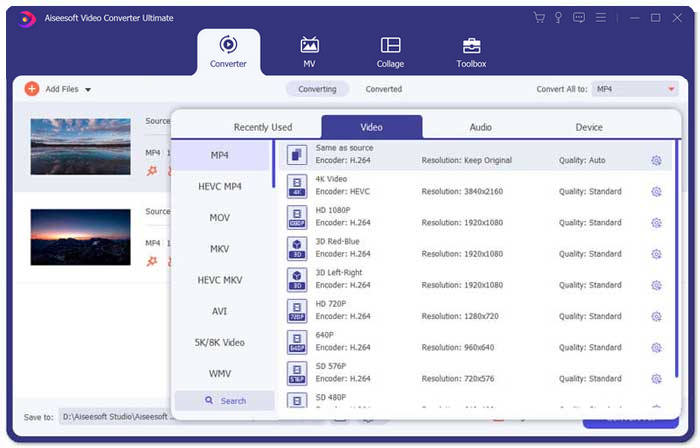
चरण 3: मर्ज किए गए 3GP फ़ाइलों के लिए गंतव्य फ़ोल्डर चुनने के लिए उपयोगकर्ता इंटरफ़ेस के निचले भाग पर जाएँ। उसके बाद, आप क्लिक कर सकते हैं एक फाइल में विलय बॉक्स और क्लिक करें सभी को रूपांतरित करें 3GP फ़ाइलों को मर्ज करना प्रारंभ करने के लिए।

विधि 2: 3GP फ़ाइलों को मूवी में कैसे जोड़ें into
चरण 1: जब आपको 3GP फ़ाइलों को मूवी में शामिल करने की आवश्यकता होती है, तो आप MV मेनू चुन सकते हैं, और फिर आप में प्रवेश करेंगे एमवी इंटरफ़ेस बनाना। दबाएं जोड़ना अपने 3GP वीडियो और चित्र आयात करने के लिए विंडो के निचले बाएँ से बटन।
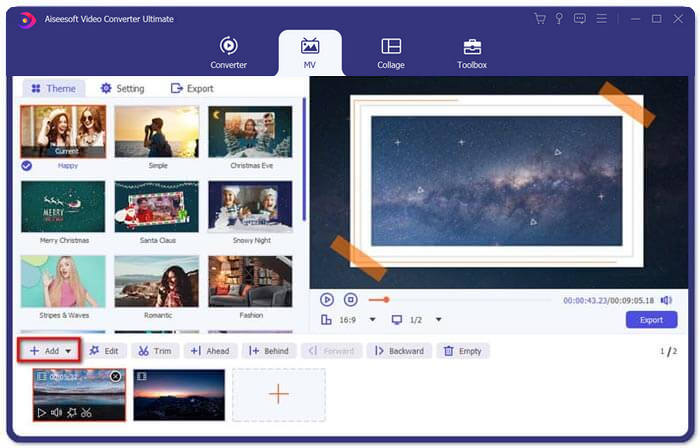
चरण 2: उसके बाद, आप क्लिक कर सकते हैं संपादित करें वीडियो प्रभाव लागू करने के लिए बटन। इसके अलावा, आप अपनी एमवी मूवी के लिए एक थीम भी चुन सकते हैं। बाएँ अनुभाग पर, क्लिक करें विषय टैब और फिर अपने एमवी के लिए अपनी इच्छित थीम चुनें।
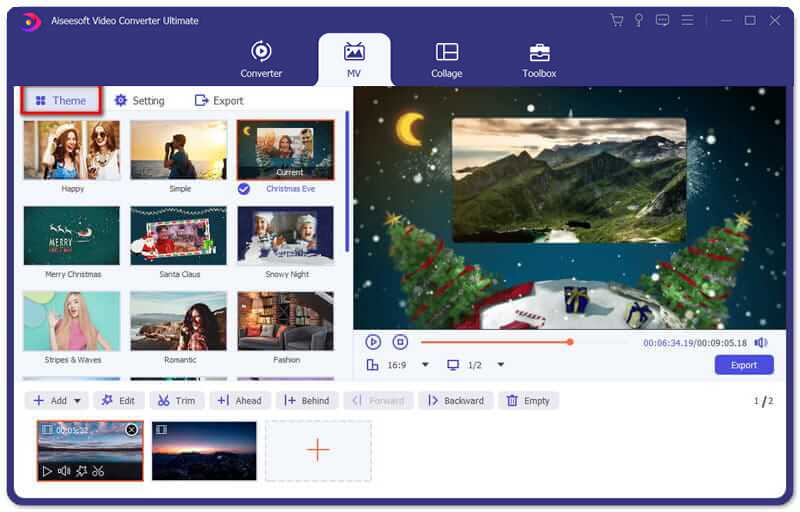
चरण 3: यदि आप संयुक्त 3GP फ़ाइल से संतुष्ट हैं, तो आप क्लिक कर सकते हैं निर्यात वीडियो फ़ाइल को सहेजने के लिए बटन। डिफ़ॉल्ट रूप से, आउटपुट स्वरूप MP4 है। बेशक, आप अपनी आवश्यकता के अनुसार पसंदीदा वीडियो प्रारूप भी चुन सकते हैं।
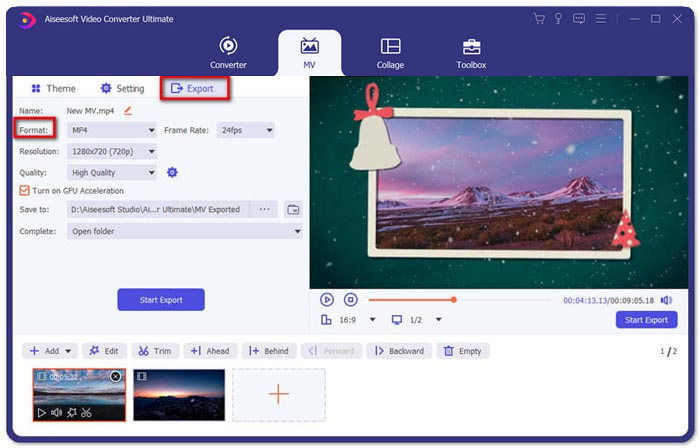
भाग 3. 3GP को मर्ज करने के बारे में अक्सर पूछे जाने वाले प्रश्न
1. 3GP प्रारूप क्या है?
3GP एक मल्टीमीडिया फ़ाइल स्वरूप है जिसे डेटा संग्रहण को बचाने के लिए डिज़ाइन किया गया है। मोबाइल उपकरणों पर इसका व्यापक रूप से उपयोग किया जा रहा है। जब आप अपने मोबाइल फोन से फोटो लेते हैं या वीडियो शूट करते हैं, तो आमतौर पर फाइल 3GP फॉर्मेट में सेव होती है। आम तौर पर 3जी मोबाइल फोन पर 3जीपी का उपयोग किया जाता है और इसे कुछ 2जी और 4जी फोन पर भी चलाया जा सकता है।
2. स्मार्टफोन पर 3GP फाइलों को कैसे मर्ज करें?
जब आप किसी आईफोन या एंड्रॉइड फोन पर 3जीपी फाइलों को मर्ज करना चाहते हैं, तो आप एंड्रॉइड फोन के लिए वीडियो मर्जर, आईफोन के लिए वीवावीडियो का उपयोग कर सकते हैं या वीडियो को संयोजित करने के लिए अन्य एप्लिकेशन डाउनलोड कर सकते हैं। लेकिन जब आपको मूवी के रूप में 3GP फ़ाइलों में शामिल होने की आवश्यकता होती है, तब भी आपको एक पेशेवर वीडियो मर्जर का उपयोग करने की आवश्यकता होती है।
3. क्या मैं 3GP वीडियो को ऑडियो फाइलों के साथ जोड़ सकता हूं?
हाँ। लेकिन आप 3GP वीडियो के लिए ऑडियो फाइलों को बैकग्राउंड के रूप में उपयोग नहीं कर सकते। चाहे आपको दो फ़ाइलों को संयोजित करने की आवश्यकता हो, या 3GP वीडियो की पृष्ठभूमि के रूप में ऑडियो का उपयोग करने की आवश्यकता हो, पेशेवर 3GP कॉम्बिनर आपकी पसंद होना चाहिए।
निष्कर्ष
जब आपको चाहिए 3GP वीडियो फ़ाइलों को मर्ज करें अपने मोबाइल उपकरणों पर एक वीडियो फ़ाइल में, आप इस लेख से 2 प्रभावी तरीके सीख सकते हैं। आप फ्री ऑनलाइन वीडियो जॉइनर का उपयोग करके 3GP मुफ्त ऑनलाइन मर्ज कर सकते हैं। यदि आपको अपने वीडियो में कुछ विशेष प्रभाव संपादित करने और डालने की आवश्यकता है, तो वीडियो कन्वर्टर अल्टीमेट आपके लिए एक आदर्श उपकरण होना चाहिए। यदि आपके पास 3GP फ़ाइलों को मर्ज करने के बारे में कोई प्रश्न हैं, तो आप बेझिझक हमसे संपर्क कर सकते हैं।



 वीडियो कनवर्टर अंतिम
वीडियो कनवर्टर अंतिम स्क्रीन अभिलेखी
स्क्रीन अभिलेखी



